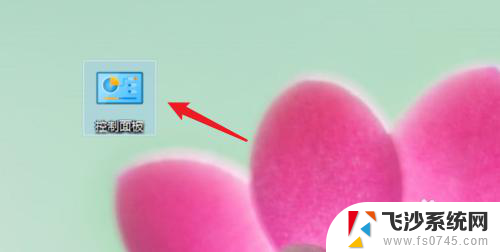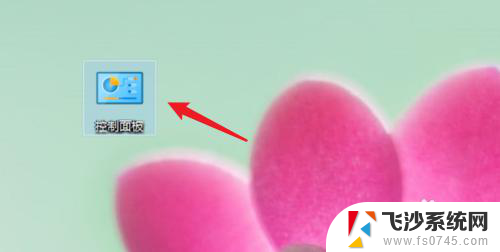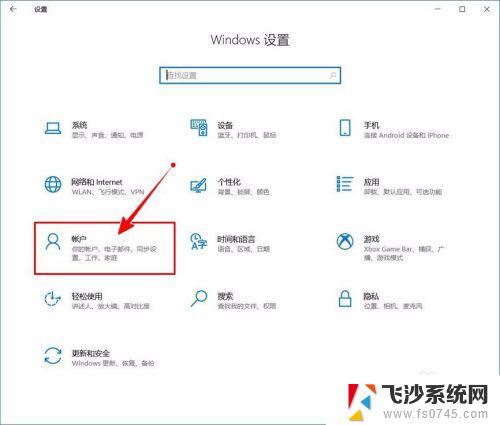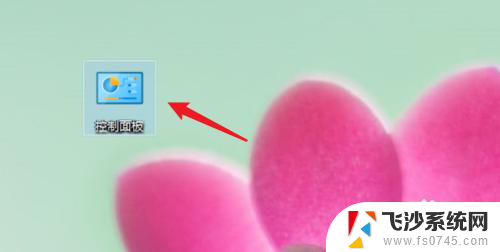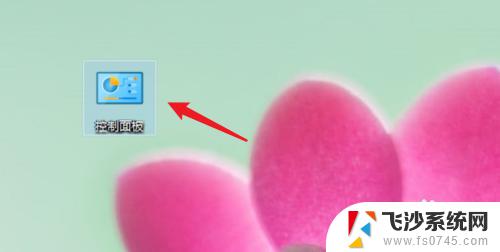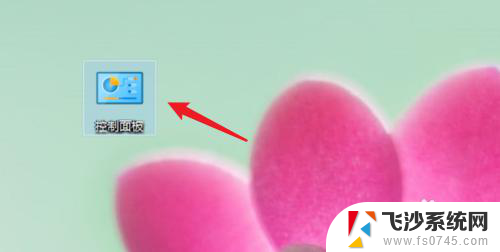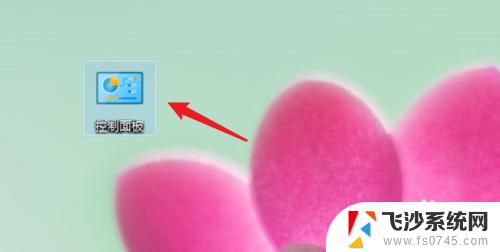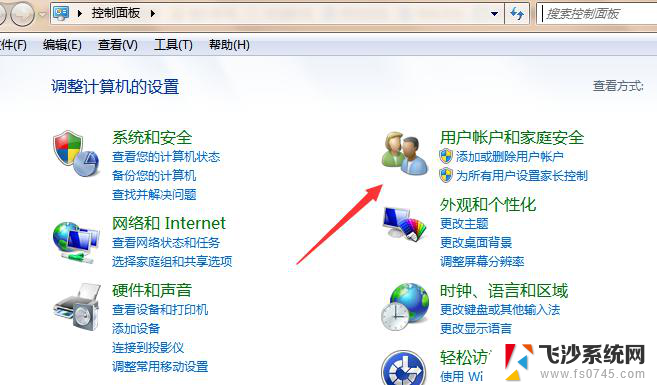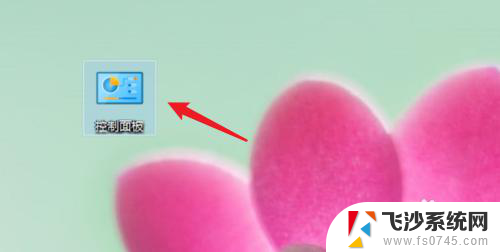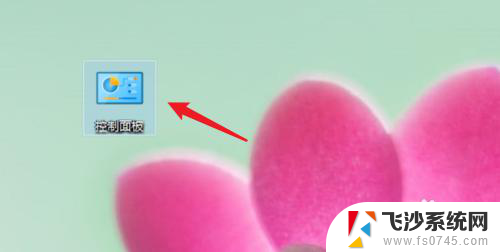windows如何删除密码 win10删除开机密码的方法
windows如何删除密码,在如今数字化的社会中,密码的存在无疑是我们生活中不可或缺的一部分,有时候我们会忘记自己设置的密码,或者觉得密码过于繁琐,希望能够更方便地使用电脑。而对于Windows系统用户来说,删除开机密码可能是一个解决之道。特别是在Windows 10系统中,有多种简便的方法可以帮助我们删除开机密码,从而提高电脑的使用便利性。下面将介绍几种常用的方法,帮助大家了解如何在Windows 10中删除开机密码。
操作方法:
1.点击打开控制面板。
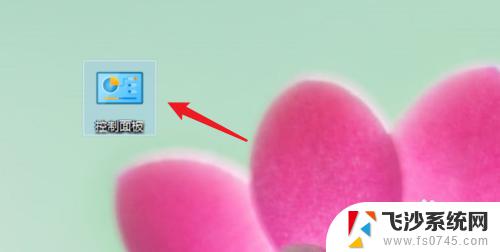
2.点击用户账户。
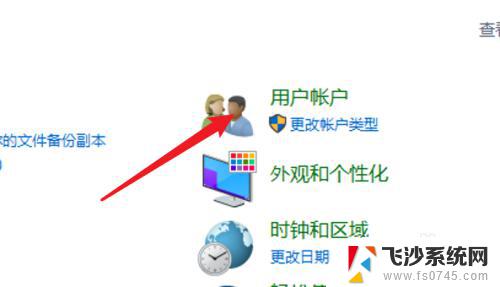
3.进入用户账户页面,再点击这里的用户账户。
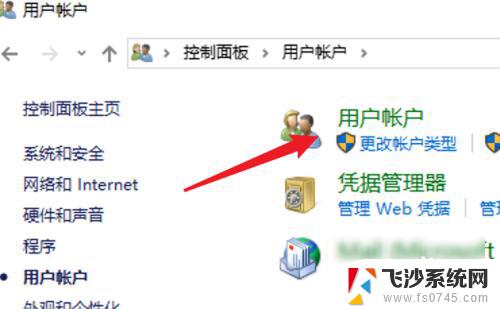
4.点击这里的在电脑设置中更改我的账户信息。

5.点击左边的登录选项。
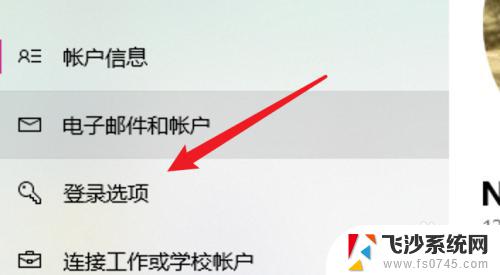
6.点击密码下的更改。
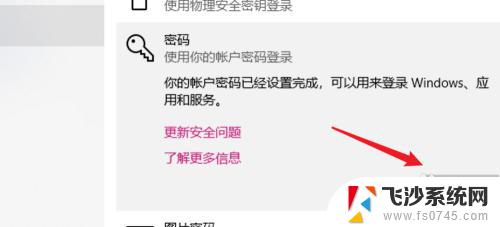
7.在这里不需要密码,直接点击下一步。就可以去掉原来的密码了。
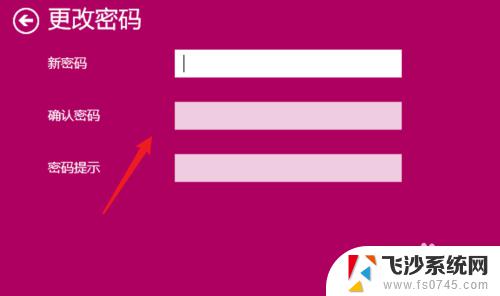
8.总结:
1. 点击打开控制面板。
2. 点击用户账户。
3. 再点击用户账户。
4. 点击在电脑设置中更改我的账户信息。
5. 点击登录选项。
6. 点击更改。
7. 不输密码,点击下一步。
以上是关于如何删除Windows密码的全部内容,如果遇到此类问题,您可以根据本文的操作步骤解决,这些步骤非常简单和快速,一步到位。